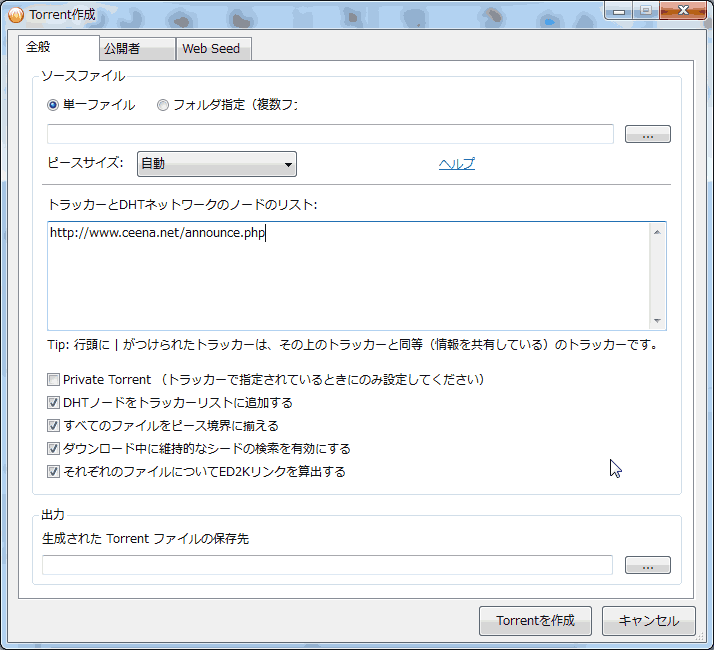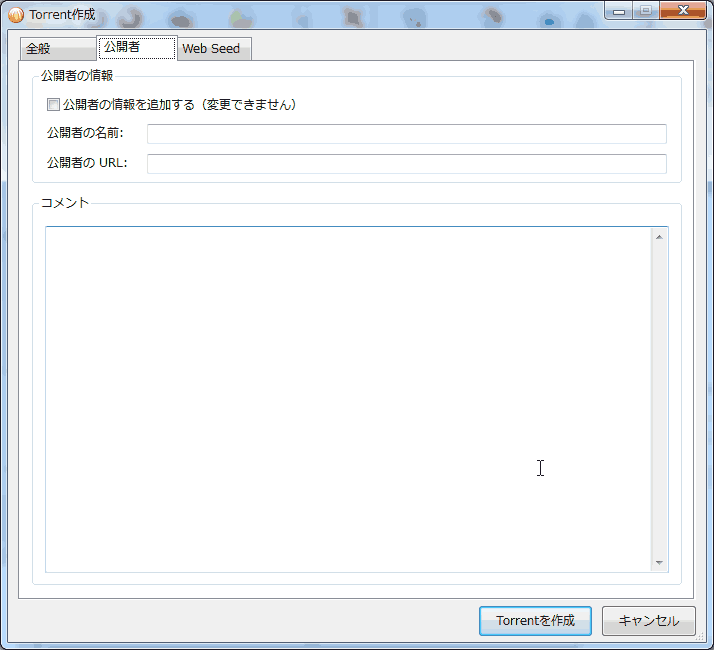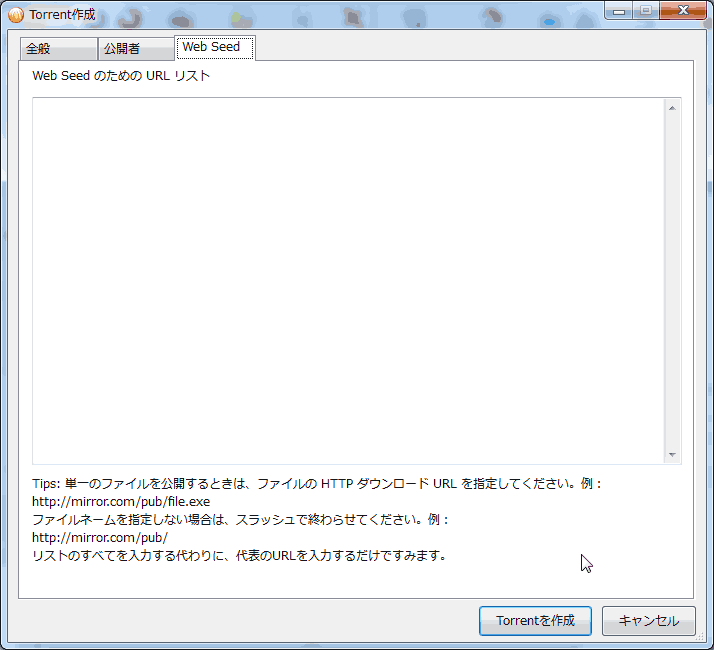Torrentの作成
BitCometのアップロードの概要
作成したTorrentファイルをトラッカーサイトにアップロードしたり、メールやメッセンジャーなどで相手に送ったりしてから、タスクを開始します。
予定していた配信が完了するまで、そのままタスクを維持することで、アップロードを行います。
予定していた配信が完了したら、タスクを停止して完了です。
torrentファイルについて
BitTorrentでファイルをアップロードするには、アップロードするファイル本体と、Torrentファイルと言われる、ファイルの情報が格納されているファイルと、BitTorrentクライアント同士を接続する仲介役のトラッカーと言われるコンピューターが必要です。
.torrentファイルの作り方
BitCometはTorrentファイルを作成できます。Torrentファイルの拡張子は、.torrentです。
BitCometを起動し、アップロードしたいファイルやフォルダをウインドウにドラッグ&ドロップしてください。Torrent作成というダイアログボックスが表示されます。
また、「ファイル → Torrentを作成」でも同様のウインドウを表示させることができます。
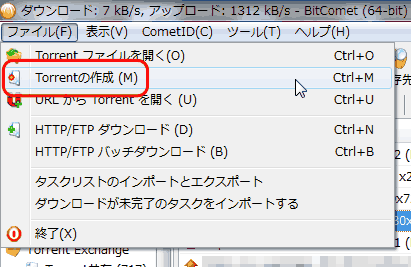
全般
ソースファイル
もし、ファイルが一つなら、「単一ファイル」を選択して、「...」をクリックしてファイルを指定してください。
もし、複数のファイルなら、「フォルダ指定(複数ファイル)」を選択して、「...」をクリックしてフォルダを指定して下さい。
ピースサイズは通常は「自動」のままでいいと思います。
トラッカーとDHTネットワークのノードのリストを指定して下さい。
利用しようとしているトラッカーの説明にあるアナウンスURLを記述します。
一部のトラッカーは利用するためにユーザー登録が必要です。
DHTネットワークだけでも運用はできますが、やはり、通常のトラッカーを指定した方が無難に利用できます。
Private Torrent (トラッカーで指定されているときにのみ設定してください)
Torrentファイルは、BitCometなどは相互に接続したピアと手持ちのTorrentファイルの情報を交換します。これらの機能を無効にして、そのトラッカーのサイトからTorrentファイルを入手していないとファイルがダウンロードできないようにする機能です。会員制のトラッカーサイトなどで、外部の非会員のピアが会員からファイルをダウンロードできないようにする機能ですので、アップロードする側が選ぶものではありません。機密性のあるファイルはあらかじめ暗号化しておくなどしておくことが必要だと思います。当然暗号化されたファイルのアップロードが禁止されているトラッカーもあることでしょう。
DHTノードをトラッカーリストに追加する
トラッカー情報として、DHTネットワークを利用する設定です。トラッカーに障害があった場合などにもダウンロードが進行できるように、チェックしておくことを推奨します。また、DHTネットワークを有効にしておく必要があります。これをチェックしておくことで、トラッカーのリストを空欄で作成することも可能ですが、小人数で配布する場合は、DHTネットワークでピアが検出されるまで時間がかかります。
すべてのファイルをピース境界に揃える
複数のファイルを含めたバッチTorrentを作成した場合、全体のサイズは大きくなりますが、相手が特定のファイルだけをダウンロードしようとするときの効率を高めることができます。
ダウンロード中に維持的なシードの検索を有効にする
BitCometの維持的なシードを実行しているピアを探すことのできるオプションです。基本的にチェックしておいた方がいいでしょう。
それぞれのファイルについてED2Kリンクを算出する
eMuleプラグインを導入しておくと、ED2Kネットワークでもファイルを共有します。ED2Kネットワークは速度が遅いものの、いつまでもダウンロードできる可能性が高いという特徴があるので、長期間配布する場合は特にチェックしておいたほうがいいでしょう。
生成されたTorrentファイルの保存先
できあがったTorrentファイルがどこに保存されるか、またファイル名を指定します。通常は元のファイルと同じ場所に元のファイル名.torrentとして作成されます。
公開者
配布者情報として、.torrentファイルに配布者の名称とウェブサイトのURL、また、コメントを埋め込むことができるようです。ダウンロード中のピアはこの情報を参照することができます。BitCometでは下記のように表示されます。
たとえば、BitComet 0.56のtorrentファイルの場合、公開者の名前が BitComet 、公開者のURLが http://www.bitcomet.com/ と指定されているわけです。
コメント
そのTorrentファイルについての説明などを含めることができます。
Web Seed
HTTPでウェブサーバーから同じファイルがダウンロードできる場合は、そのURLを記述することができます。これにより、シーダーがいなくなっても、ウェブサーバーからHTTPダウンロードをすることでタスクを完了できるので、シーダーがシードをし続ける必要がなくなります。
Torrentを作成
「Torrentを作成」をクリックすると、Torrentファイルの作成を開始します。
![]()
BitCometのウインドウの下部に進行状況が表示されます。ファイルサイズが大きいとそれなりに時間がかかります。
作成が完了すると、
あらかじめ指定した場所にTorrentファイルが作成され、
![]()
タスクのリストに一時停止状態で追加されます。
![]()
アップロードを開始するには、[BitCometのアップロード]へ進んでください。